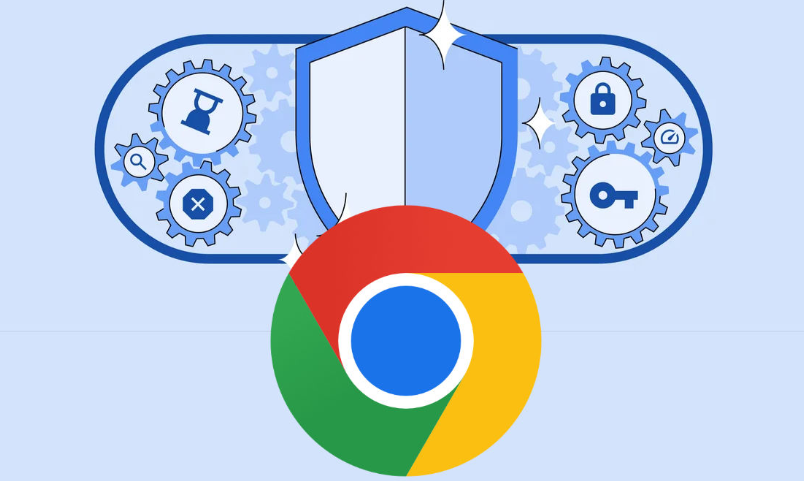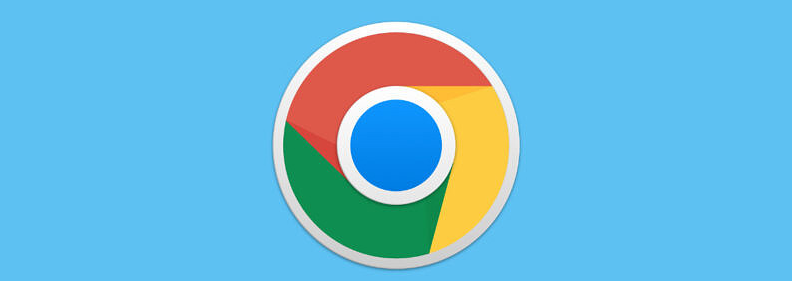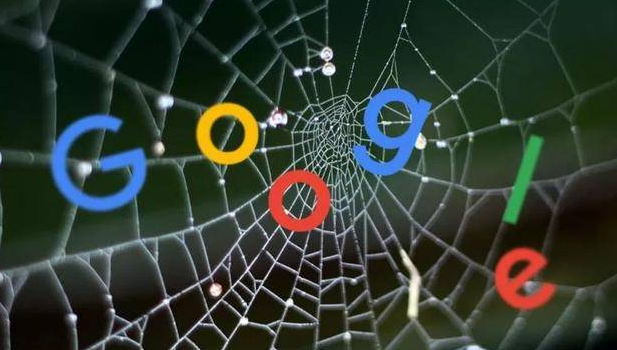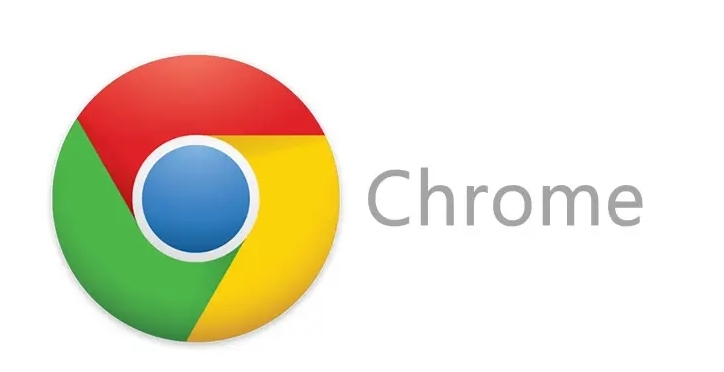
一、基本操作
1. 打开新标签页:点击浏览器右上角的“+”按钮或按下键盘上的快捷键(通常是Ctrl + T,Windows/Linux;Cmd + T,Mac)即可打开一个新的标签页。
2. 切换标签页:您可以通过点击标签栏上的相应标签来快速切换到需要的页面。此外,还可以按Ctrl + Tab(Windows/Linux)或Cmd + Tab(Mac)顺序切换,按Ctrl + Shift + Tab(Windows/Linux)或Cmd + Shift + Tab(Mac)逆序切换。
3. 关闭当前标签页:点击要关闭的标签页右上角的“×”按钮,或者按Ctrl + W(Windows/Linux)或Cmd + W(Mac)。
4. 恢复误关闭的标签页:如果不小心关闭了某个重要的标签页,可以右键点击当前标签页,选择“重新打开已关闭的标签页”;或者按Ctrl + Shift + W(Windows/Linux)或Cmd + Shift + W(Mac)重新打开最近关闭的标签页。
二、高级操作
1. 拖放标签页:在Windows系统中,您可以单击并拖动一个标签页到桌面,将其变成独立的窗口。同理,也可以从一个窗口中将标签页拖回标签栏,合并到原窗口中。
2. 创建标签页组:虽然谷歌浏览器本身没有直接提供标签页组功能,但您可以通过安装扩展程序来实现这一功能。例如,“Tab Groups”扩展允许您将相关的标签页整理到一个组里,方便管理和切换。
3. 快速访问特定标签页:如果您经常需要访问某些特定的网站,可以为它们设置书签,并通过书签管理器进行分类管理。这样,即使打开了多个标签页,也能迅速找到所需的页面。
三、优化体验
1. 调整标签页显示方式:根据个人喜好和使用习惯,您可以自定义标签页的外观和布局。例如,可以在设置中选择显示或隐藏标签预览图,改变标签页的宽度和高度等。
2. 清理无用标签页:定期清理长时间未使用的标签页,释放系统资源,保持浏览器运行流畅。您可以手动关闭不必要的标签页,或者使用一键清理工具来自动完成这项任务。
总之,通过以上这些方法,您可以更好地管理谷歌浏览器中的标签页,提升浏览效率和用户体验。同时,随着技术的发展和用户需求的变化,不断探索新的管理方式也是值得关注的方向。